Wie man eine Facebook-Story erstellt

Facebook-Geschichten machen viel Spaß. Hier erfahren Sie, wie Sie eine Story auf Ihrem Android-Gerät und Computer erstellen können.
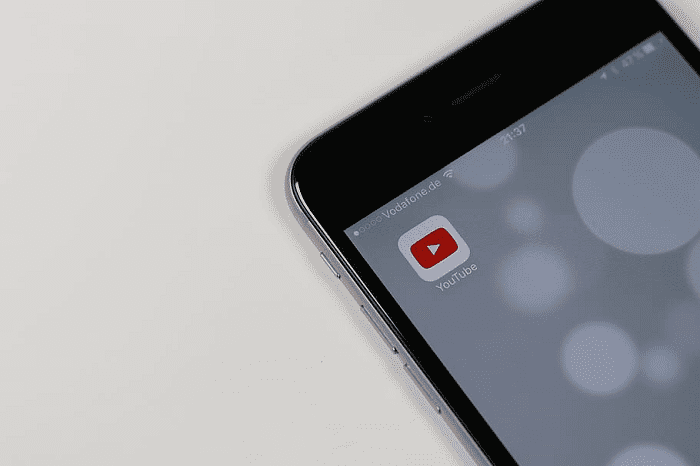
Der Dunkelmodus ist eine Funktion in vielen Apps und Betriebssystemen, die das Farbschema von den traditionellen hellen Farben zu einem dunkleren Farbspektrum ändert. Der Hauptvorteil dieser Änderung ist die Reduzierung der Blendung des Bildschirms bei Verwendung einer Dunkelmodus-App in einer dunklen Umgebung. Der Dunkelmodus kann dazu führen, dass der Bildschirm viel weniger hell erscheint als bei einem herkömmlichen Farbschema. Dies reduziert die Auswirkungen auf Ihr dunkles Sehen und die Belastung Ihrer Augen erheblich.
Der Dunkelmodus kann auch dazu beitragen, den Stromverbrauch einiger Geräte zu reduzieren. OLED- und AMOLED-Bildschirme erzeugen Licht direkt aus ihren Pixeln, anstatt eine Hintergrundbeleuchtung wie bei herkömmlichen LCD-Bildschirmen zu verwenden. In diesem Fall verbrauchen Pixel mit dunkleren Farben weniger Strom, während ein schwarzes Pixel vollständig ausgeschaltet werden kann und fast keinen Strom verbraucht.
Die YouTube-App auf Android ist eine von vielen Apps, die den Dunkelmodus unterstützen. Um es zu aktivieren, müssen Sie die In-App-Einstellungen von YouTube konfigurieren.
Der erste Schritt zum Aktivieren des Dunkelmodus in der Android-YouTube-App besteht darin, auf Ihr Profilbildsymbol in der oberen rechten Ecke der App zu tippen.
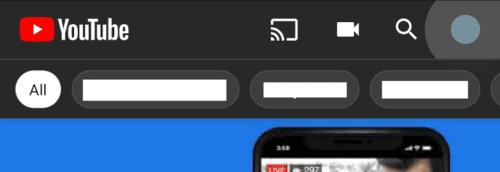
Tippen Sie oben rechts auf Ihr Profilbild-Symbol.
Tippen Sie auf der Kontokonfigurationsseite auf „Einstellungen“, die die vorletzte Option in der Liste sein sollte.
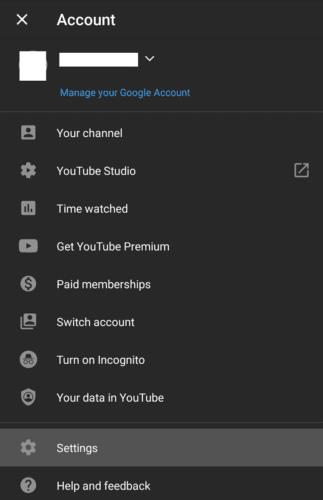
Tippen Sie auf der Kontokonfigurationsseite auf „Einstellungen“.
Als nächstes müssen Sie auf die oberste Einstellung mit der Bezeichnung "Allgemein" tippen.
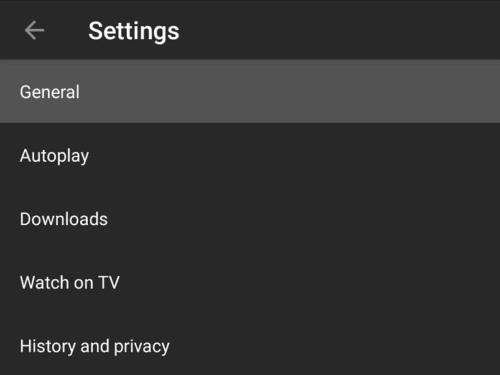
Tippen Sie auf „Allgemein“, um auf die wichtigsten YouTube-Einstellungen zuzugreifen.
Um den Dunkelmodus zu aktivieren, tippen Sie auf "Erscheinungsbild", die dritte von oben Option in den allgemeinen Einstellungen. Es erscheint ein Popup-Fenster mit drei Optionen: "Gerätedesign verwenden", "Helles Design" und "Dunkles Design".
Standardmäßig passt YouTube wie viele andere Apps das Systemdesign deines Telefons an, indem es die Einstellung "Gerätedesign verwenden" verwendet. Sie können diese Einstellung manuell überschreiben, um den Dunkelmodus zu aktivieren, indem Sie auf „Dunkles Thema“ tippen. Die Themenänderung wird sofort übernommen.
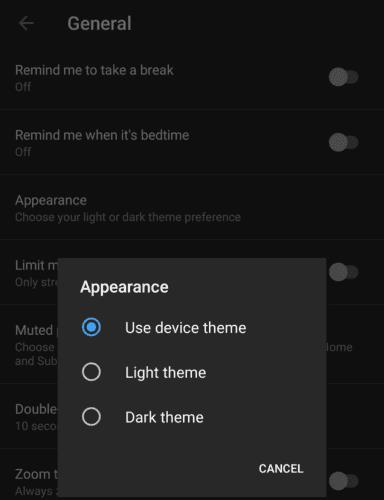
Tippen Sie auf "Dunkles Design", um das Dark-Mode-Design anzuwenden.
Facebook-Geschichten machen viel Spaß. Hier erfahren Sie, wie Sie eine Story auf Ihrem Android-Gerät und Computer erstellen können.
Erfahren Sie, wie Sie nervige automatisch abspielende Videos in Google Chrome und Mozilla Firefox mit diesem Tutorial deaktivieren.
Lösen Sie ein Problem, bei dem das Samsung Galaxy Tab S8 auf einem schwarzen Bildschirm feststeckt und sich nicht einschalten lässt.
Möchten Sie E-Mail-Konten auf Ihrem Fire-Tablet hinzufügen oder entfernen? Unser umfassender Leitfaden führt Sie Schritt für Schritt durch den Prozess und macht es schnell und einfach, Ihre E-Mail-Konten auf Ihrem Lieblingsgerät zu verwalten. Verpassen Sie nicht dieses unverzichtbare Tutorial!
Ein Tutorial, das zwei Lösungen zeigt, wie Sie dauerhaft verhindern können, dass Apps beim Start auf Ihrem Android-Gerät gestartet werden.
Dieses Tutorial zeigt Ihnen, wie Sie eine SMS von einem Android-Gerät mit der Google Nachrichten-App weiterleiten.
Haben Sie ein Amazon Fire und möchten Google Chrome darauf installieren? Erfahren Sie, wie Sie Google Chrome über eine APK-Datei auf Kindle-Geräten installieren können.
So aktivieren oder deaktivieren Sie die Rechtschreibprüfung in Android OS.
Erfahren Sie verschiedene Methoden, um Apps auf dem Amazon Fire Tablet herunterzuladen und zu installieren, indem Sie diesem mühelosen und schrittweisen Leitfaden folgen!
Als Samsung seine neue Reihe von Flaggschiff-Tablets vorstellte, gab es viel Aufregung. Das Galaxy Tab S9 und S9+ bieten nicht nur die erwarteten Upgrade







